Spis Treści
Aby zainstalować WordPress, możemy wybrać jedną z trzech prostych metod. Po pierwsze, możemy skorzystać z automatycznej instalacji za pośrednictwem naszego panelu sterowania hostingu. Wymaga to minimalnej konfiguracji. Po drugie, w przypadku ręcznej instalacji, pobieramy WordPress, przesyłamy pliki za pomocą klienta FTP i tworzymy bazę danych MySQL w naszym koncie hostingowym. Na koniec możemy zdecydować się na zleconą instalację, w której nasz dostawca hostingu zajmuje się wszystkim za nas. Po instalacji uzyskamy dostęp do panelu administracyjnego pod adresem 'twojadomena.com/wp-admin', aby skonfigurować ustawienia, zainstalować wtyczki i wybrać motyw. Każda metoda ma swoje zalety, a jest jeszcze wiele do odkrycia na temat optymalizacji naszej strony WordPress.
Kluczowe wnioski
- Automatyczna instalacja: Użyj panelu sterowania hostingu, aby wybrać WordPress i wypełnić krótki formularz konfiguracyjny dla szybkiej instalacji.
- Ręczna instalacja przez FTP: Pobierz WordPress, przesyłaj pliki za pomocą klienta FTP i utwórz bazę danych MySQL za pośrednictwem panelu sterowania hostingu.
- Delegowana instalacja: Poproś swojego dostawcę hostingu o zainstalowanie WordPressa za Ciebie, przekazując im niezbędne szczegóły techniczne.
- Dostęp do panelu administracyjnego: Po instalacji przejdź do 'twojadomena.com/wp-admin', aby zalogować się i rozpocząć konfigurację swojej strony.
- Konfiguracja po instalacji: Dostosuj ustawienia, zainstaluj niezbędne wtyczki i wybierz motyw, aby zwiększyć funkcjonalność i wygląd swojej strony.
Przygotowanie do instalacji
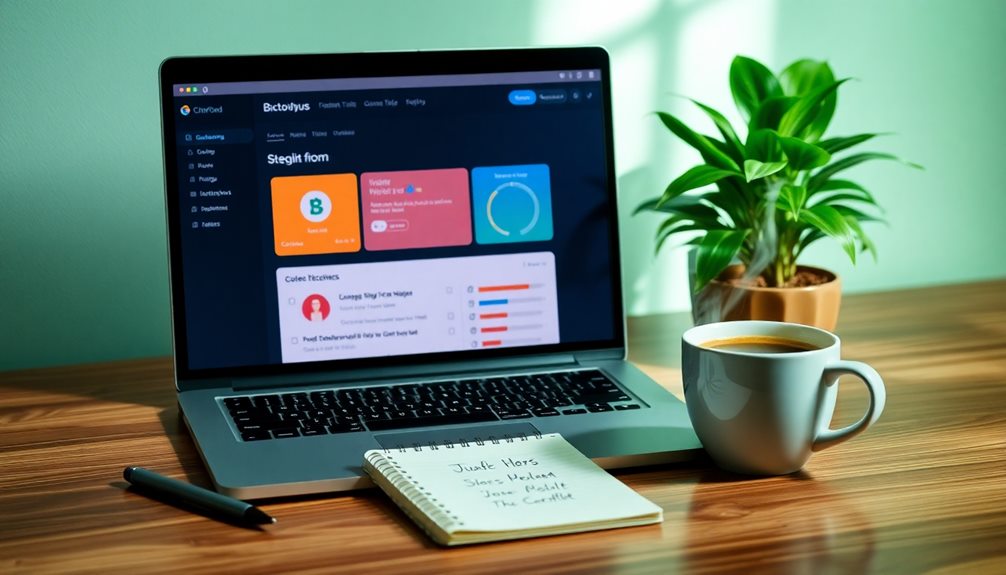
Zanim przystąpimy do instalacji WordPressa, ważne jest, aby upewnić się, że mamy odpowiednie narzędzia i zasoby. Najpierw przeanalizujmy wymagania systemowe. Nasz pakiet hostingowy powinien obsługiwać wersję PHP 7.0 lub nowszą oraz wersję MySQL 5.6 lub nowszą. To jest niezbędne dla optymalnej wydajności i bezpieczeństwa.
Następnie musimy zabezpieczyć nazwę domeny poprzez rejestrację domeny. To jest kluczowe dla ustanowienia obecności naszej strony w Internecie. Koszty zazwyczaj zaczynają się od 12,99 PLN, ale możemy rozważyć użycie darmowego subdomeny, jeśli testujemy lub uczymy się.
Aby ułatwić transfer plików WordPressa na nasz serwer, powinniśmy pobrać i zainstalować klient FTP taki jak FileZilla. To narzędzie uprości proces przesyłania plików instalacyjnych WordPressa. Dodatkowo, posiadanie edytora tekstu takiego jak Notepad++ pomoże nam dokonywać niezbędnych edycji plików podczas instalacji.
Na koniec, jeśli napotkamy jakiekolwiek problemy, skontaktowanie się z wsparciem naszego dostawcy hostingu może dostarczyć cennych informacji. Mając te przygotowania na miejscu, będziemy gotowi do płynnego przejścia do procesu instalacji.
Metody instalacji
Kiedy jesteśmy gotowi do zainstalowania WordPressa, mamy do wyboru trzy główne metody: automatyczną instalację, ręczną instalację przez FTP oraz delegowaną instalację za pośrednictwem naszego dostawcy hostingu.
Automatyczna instalacja jest najprostszą i najwydajniejszą metodą. Zazwyczaj wymaga od nas dostępu do naszego panelu sterowania hostingiem, wybrania WordPressa z instalatora aplikacji oraz wypełnienia krótkiego formularza konfiguracji. Proces ten zazwyczaj zajmuje tylko kilka minut, co czyni go idealnym dla tych, którzy chcą szybkiej instalacji.
Z drugiej strony, ręczna instalacja wiąże się z nieco większym wysiłkiem. Zaczynamy od pobrania WordPressa z oficjalnej strony, a następnie przesyłamy pliki na nasz serwer za pomocą klienta FTP, takiego jak FileZilla. Po przesłaniu musimy utworzyć bazę danych MySQL za pośrednictwem naszego panelu sterowania hostingiem, co może być nieco techniczne dla niektórych użytkowników.
Na koniec, jeśli wolimy nie zajmować się tym osobiście, możemy wybrać delegowaną instalację. Ta metoda pozwala nam poprosić bezpośrednio naszego dostawcę hostingu o pomoc, biorąc techniczne szczegóły z naszej głowy. Bez względu na wybraną metodę, możemy uzyskać dostęp do panelu administracyjnego WordPressa za pośrednictwem adresu URL /wp-admin/ po zakończeniu instalacji.
Kroki po instalacji
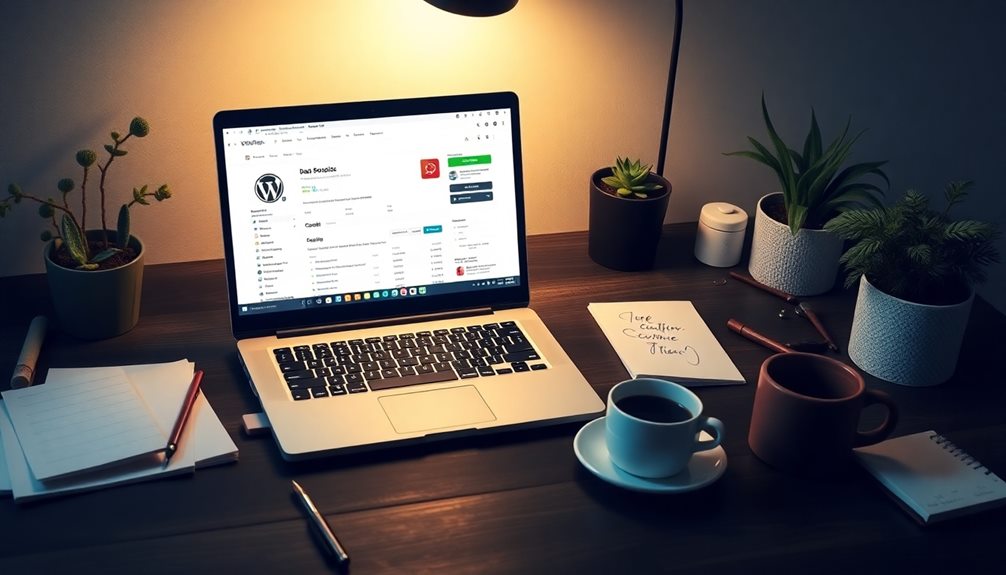
Po zainstalowaniu WordPressa możemy przystąpić do ważnych kroków po instalacji, które stanowią fundament naszej strony. Kroki te zapewniają, że nasza strona jest dobrze skonfigurowana i gotowa do optymalnej pracy. Oto, co musimy zrobić:
- Dostęp do panelu administracyjnego: Przejdź do 'twojadomena.com/wp-admin' i zaloguj się za pomocą naszych danych logowania.
- Konfiguracja strony: Dostosuj ogólne ustawienia, w tym tytuł strony, hasło oraz strefę czasową. To poprawia branding i funkcjonalność naszej strony.
- Wybór wtyczek: Zainstaluj niezbędne wtyczki, aby rozszerzyć możliwości naszej strony. Szukaj narzędzi SEO, ulepszeń bezpieczeństwa i optymalizatorów wydajności, aby poprawić doświadczenia użytkowników.
- Wybór motywu: Wybierz i dostosuj motyw z repozytorium WordPress lub wgraj premium, aby zdefiniować wygląd i układ naszej strony.
Na koniec, ważne jest, aby regularnie aktualizować WordPressa, motywy i wtyczki. Aktualizacje często zawierają kluczowe poprawki i nowe funkcje, które zwiększają bezpieczeństwo i wydajność. Postępując zgodnie z tymi krokami po instalacji, możemy zapewnić, że nasza strona WordPress działa płynnie i skutecznie spełnia nasze potrzeby.
Często zadawane pytania
Jakie są wymagania systemowe do zainstalowania WordPressa?
Kiedy rozważamy wymagania systemowe do zainstalowania WordPressa, musimy skupić się na hostingu WordPress i wymaganiach dotyczących bazy danych. Powinniśmy upewnić się, że nasz serwer WWW obsługuje PHP 7.0 lub nowszy oraz MySQL 5.6 lub nowszy. Zalecane jest posiadanie minimum 1 GB RAM dla optymalnej wydajności. Dodatkowo musimy skonfigurować ustawienia PHP, takie jak limit pamięci wynoszący co najmniej 128 MB oraz upewnić się, że posiadamy certyfikat SSL dla bezpiecznych połączeń HTTPS.
Czy mogę zainstalować WordPress na subdomenie?
Absolutnie, możemy zainstalować WordPress na subdomenie! Na przykład, jeśli stworzymy subdomenę blog.example.com, będziemy mogli cieszyć się różnymi motywami i wtyczkami dostosowanymi do naszego bloga, nie wpływając na główną stronę. Korzyści obejmują lepszą organizację i skoncentrowaną treść, ale musimy poradzić sobie z wyzwaniami, takimi jak zapewnienie oddzielnej bazy danych lub unikalnych prefiksów tabel, aby zapobiec konfliktom. Ogólnie rzecz biorąc, korzystanie z subdomen oferuje elastyczność podczas efektywnego zarządzania wieloma stronami WordPress.
Czy możliwe jest zainstalowanie wielu stron WordPress?
Tak, zdecydowanie możliwe jest zainstalowanie wielu witryn WordPress na jednym koncie hostingowym. Przy odpowiednich opcjach hostingowych możemy wykorzystać WordPress Multisite, aby zarządzać kilkoma witrynami z jednego panelu. Każda instalacja zazwyczaj wymaga własnej bazy danych MySQL, co zapewnia integralność danych. Organizując nasze witryny w różnych katalogach lub subdomenach, utrzymujemy uporządkowaną strukturę, co ułatwia zarządzanie wszystkim w sposób efektywny. Zbadajmy te opcje dalej!
Jak zabezpieczyć moją instalację WordPress?
Aby zabezpieczyć naszą instalację WordPress, musimy priorytetowo traktować mocne hasła, wdrożyć wtyczki zabezpieczające oraz skonfigurować ustawienia zapory. Zapewnimy regularne kopie zapasowe, aby chronić nasze dane i zarządzać uprawnieniami użytkowników, aby ograniczyć dostęp. Dodatkowo powinniśmy zainstalować certyfikaty SSL dla szyfrowanych połączeń, chroniąc naszą stronę przed zagrożeniami. Przyjmując te praktyki, nie tylko zwiększamy bezpieczeństwo naszej strony, ale również tworzymy bezpieczniejsze doświadczenie dla naszych odwiedzających. Podejmijmy działania i zabezpieczmy naszą stronę razem!
Co zrobić, jeśli instalacja się nie powiedzie?
Jeśli nasza instalacja nie powiedzie się, powinniśmy zacząć od kilku wskazówek dotyczących rozwiązywania problemów. Najpierw sprawdźmy powszechne błędy, takie jak zgodność serwera z wersjami PHP i MySQL. Musimy zweryfikować nasze szczegóły połączenia z bazą danych — upewniając się, że nazwa, nazwa użytkownika i hasło są poprawne. Następnie potwierdźmy, że wszystkie pliki WordPress zostały przesłane do katalogu publicznego bez problemów. Jeśli problemy będą się utrzymywać, możemy skonsultować się z dziennikami błędów serwera lub skontaktować się z naszym dostawcą hostingu w celu uzyskania pomocy.

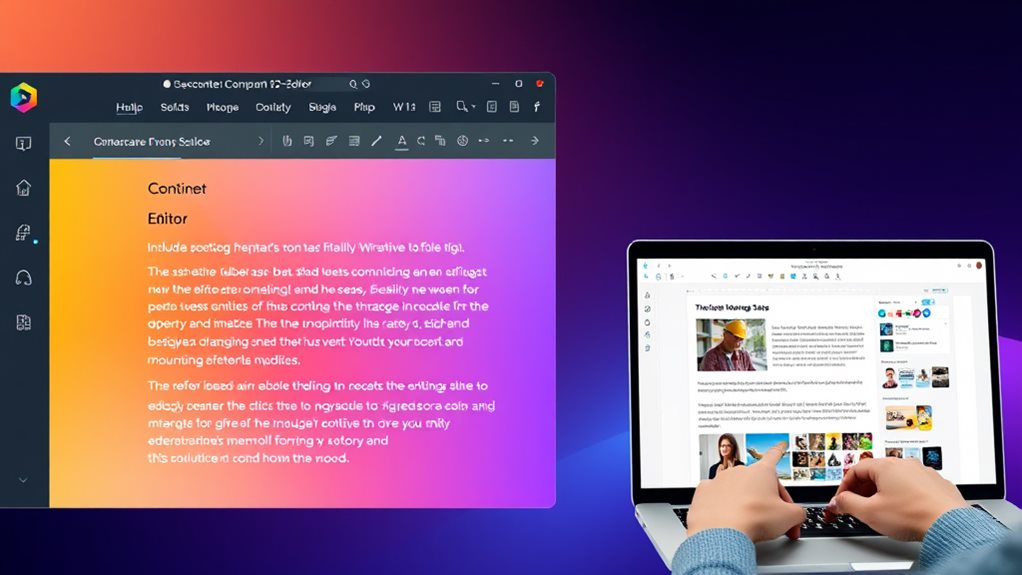
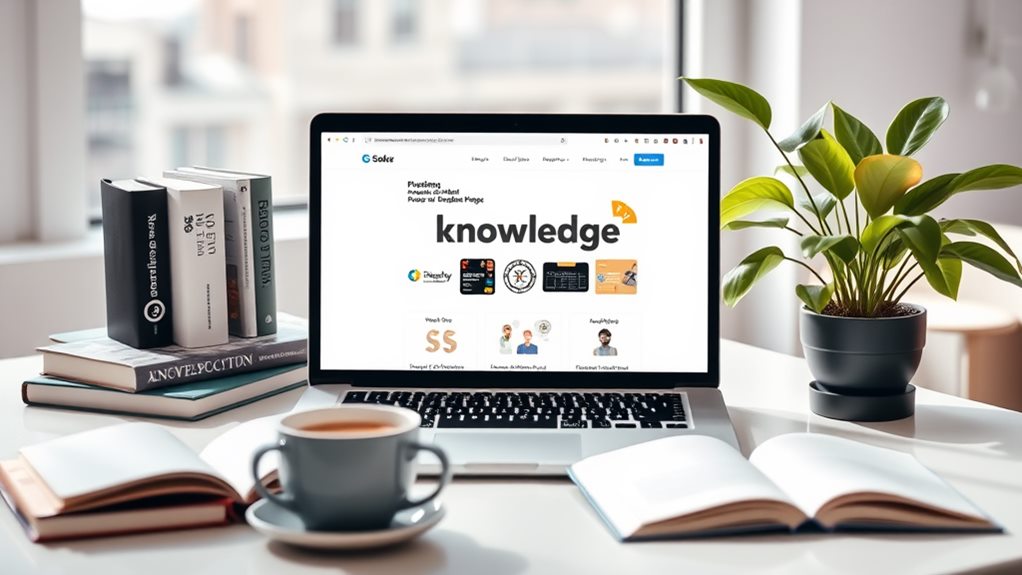
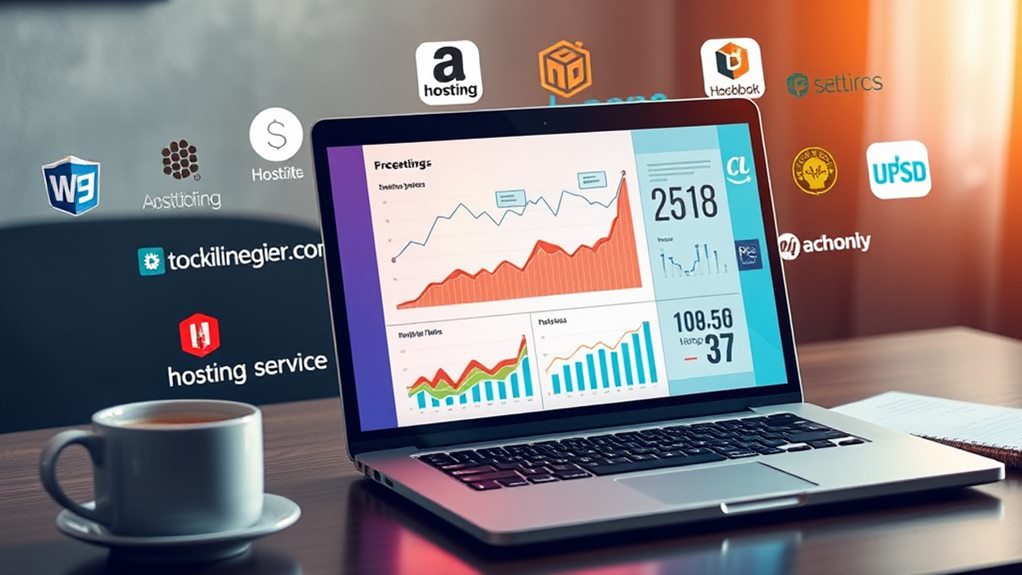
Świetny poradnik! Dzięki za pomoc w instalacji WordPressa!
Bardzo przydatny wpis, znalazłam wszystko, co potrzebne do rozpoczęcia. Dziękuję!
Super poradnik! Wszystko jasno opisane, teraz łatwiej będzie przejść przez instalację. Dziękuję!
Świetny przewodnik! Teraz czuję się pewniej w instalacji WordPressa. Dzięki za pomoc!
Bardzo przydatny artykuł! Dzięki za szczegółowe kroki, na pewno skorzystam przy mojej instalacji WordPressa.
Dziękuję za ten jasny i przystępny poradnik! Z pewnością ułatwi mi to rozpoczęcie pracy z WordPressem.
Świetny przewodnik, bardzo mi pomógł! Cieszę się, że instalacja WordPressa może być tak prosta.
Rewelacyjny artykuł! Dzięki za krok po kroku, teraz instalacja WordPressa nie wydaje się już taka skomplikowana.
Bardzo przydatny artykuł! Dzięki za jasne instrukcje, teraz instalacja WordPressa to czysta przyjemność!
Świetne wskazówki! Dzięki nim szybko zainstalowałem WordPressa, a wszystko poszło zgodnie z planem.